
One By Wacom Medium Grafik Tablet kurulumu ve kullanımı son dönemlerde iş, okul, şirket bir çok alanda kullanımının yaygınlaşması ile beraber sık duyulmaya başladı. Bu yazımızda, siz grafik kullanıcıları için ürün kurulumu nasıl yapılır ve nasıl kullanılır sorularının cevabını en ince ayrıntıları ile paylaşacağız.
One By Wacom Medium Grafik Tablet Nedir ?
Grafik tabletler, grafik tasarımları, dijital sanat, ve benzeri diğer yaratıcı uygulamalar için önemli araçlardır. One by Wacom Medium, kullanıcıların dijital çizim ve düzenleme yeteneklerini geliştirmelerine olanak tanıyan bir grafik tablet modeli olarak karşımıza çıktı.

One By Wacom Medium Grafik Tablet Nedir ?
One By Wacom Medium Grafik Tablet Kurulumu
1= Kutu açılımı:
1) İlk adım olan kutu açılımı hassas olan bu ürün için oldukça önemlidir. One by Wacom Medium Grafik tabletinizi aldığınızda, kutuyu dikkatlice açın.
2) İçerisinden çıkan parçaları kontrol etmeyi unutmayın. Eksik bir parçası olamaması gerekiyor. Örneğin Grafik tablet, kalem, USB kablosu, kurulum kılavuzu ve benzeri ürünler gibi.

USB kablosu
3) Eğer eksik bir parça çıktığını fark ederseniz zaman kaybetmeden aldığınız yer ile görüşmelisiniz.
2= Sürücü Yazılımının Yüklenmesi:
1)Bu alanda dikkat etmeniz gereken en önemli nokta kullanmakta olduğunuz ve grafik tabletinizi bağlayacağınız bilgisayarınızın işletim sistemidir.
2) Adım birde bilgisayarınızın işletim sistemine uygun sürücü yazılımına ulaştıktan sonra bilgisayarınıza bu yazılım sürücüsünü indirin.
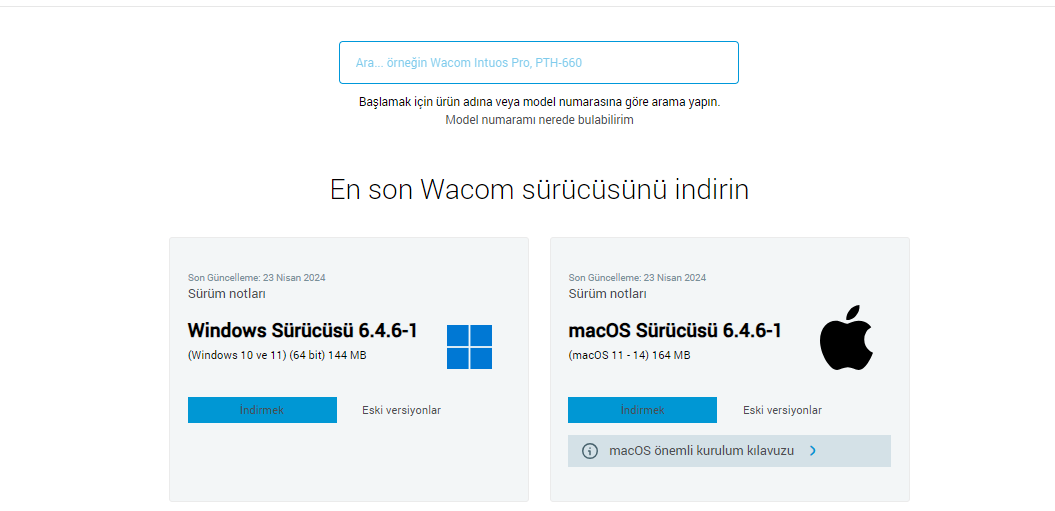
işletim sistemi One By Wacom Medium Grafik Tablet Kurulumu
3) Doğru yazılıma ulaşmak için One by Wacom’un resmi web sitesinden yada size gelen kutu içinden çıkan CD’den bu yazılımı bulabilirsiniz. Ancak belirtmek gerekirse bir çok bilgisayarda CD Rom girişi olmadığı için bu alanda CD pek işinize yaramayabilir. Fakat bunu bir sorun olarak düşünmeyin. Yukarıda belirtmiş olduğumuz One by Wacom’un resmi web sitesinden kolaylıkla sürücüsünü bilgisayarınıza indirin vekurulum sürecini başlatın
4) Sürücüyü indirdikten sonra, kurulum sihirbazını başlatın ve ekranın sizlere yönelttiği talimatları takip edin. Bu işlem genellikle çok kolay ilerler ve sadece birkaç dakika sürecektir.
3= Tablet Bağlantısı:
1)Bu aşamada One by Wacom Medium’u bilgisayarınıza bağlamak için kaliteli orijinal bir USB kablosunu kullanın.
2) Tabletinizin, bilgisayarınız tarafından otomatik olarak algılandığını göreceksiniz. Bu aşamada sürücüler doğru ve sorunsuz bir şekilde yüklendiyse, cihazınız kullanıma hazır demektir.

One By Wacom Medium Grafik Tablet
4= Ürün Ayarları:
1)Tablet ayarlarınızı kişiselleştirmek için bilgisayarınızın ayar menüsünden yada One by Wacom’un sunmuş olduğu özel ayar panelinde istediğiniz gibi değişiklik yapabilirsiniz.
2) Kalem basıncı hassasiyetini, işaretçi hızını ve bir çok diğer özelliklerini kolaylıkla ayarlayabilirsiniz. Bu ayarlar çizim ve düzenleme deneyiminizi optimize etmeniz konusunda size yardımcı olacaktır.
5= Kullanıma Başlama:
1) One by Wacom Medium, grafik programlarınızda ve benzeri bir çok alanda doğrudan kullanılabilir.
2) Kalemle çizim yapmaya başlamak için, seçtiğiniz yazılım programını açarak hemen çizime başlayabilirsiniz. Kaleminiz tabletin üzerinde hareket ettikçe bilgisayar ekranınızda o nesne ve çizim izleri bırakacaktır.

Kullanıma Başlama
6= Alıştırma ve Deneme:
Bu süreç bazen grafik tablet kullanmak isteyen kişileri korkutabiliyor. Yeni bir kullanıcıysanız, grafik tabletiyle alışmak haliyle biraz zaman alacaktır. Ama arayüzü oldukça basit bir panel içerdiği için kısa sürede kullanımına alışabilirsiniz. Kalemle doğrudan çizim yapmak, basınç hassasiyetini denemek ve tabletin farklı bölgelerini kullanıp test etmek için kendinize biraz zaman ayırın.
Tablet üzerinde pratik yaptıkça, dijital çizim yeteneklerinizin de hızlı bir şekilde geliştiğini göreceksiniz.
7= Bakım ve Temizlik:
Grafik Tabletinizin ve en önemli parçası olan kalemizin uzun ömürlü olması için düzenli bakım yapmak oldukça önemlidir. Ürünü her kullanımdan sonra kalem ucu temizleyicisiyle kalemin ucunu mutlaka temizlemeniz önerilir. Kalemi kolaylıkla temizleyebilirsiniz.
Ayrıca tabletinizi temiz, kuru bir bez ile silerek tozlanma ve kir gibi etkenlerden koruyabilirsiniz.
One by Wacom Medium Grafik Tablet’inizi başarılı bir şekilde kurduktan sonra, dijital sanat, grafik tasarım ve benzeri yaratıcı projelerinizde kullanmaya başlayabilir ve tadını çıkarabilirsiniz. Kalem ve tabletin sunduğu hassasiyet ve kontrol, dijital çalışmalarınızı bir sonraki seviyeye taşırken, kullanımı kolay arayüzü de size kolaylık sağlayacaktır.
Bu yazımızda siz kullanıcılar için One by Wacom Medium Grafik Tablet Kurulumu ve Kullanımı konusunda dikkat dilmesi gereken noktalarına özen göstererek bir makale hazırladık.
Yukarıda yer alan adımları ve kullanım durumlarını dikkatlice okuyarak sizlerde Grafik Tablelerinizin kurulumu yapabilir ve istediğiniz projelerde rahatlıkla kullanabilirsiniz.

kalem kullanımı
NOT: One by Wacom Medium Grafik Tablet’inizi kurduktan sonra akıllı kalem kullanımı konusunda sorun yaşayabilirsiniz. Bu sorunu bir çok kullanıcı yaşıyor. Tablet için kullanılan kalem de çizim konusunda sorun yaşıyorsanız alternatif olarak Fatih Kalem uygulamasını bilgisayarınıza indirerek sorunsuz kullanıma devam edebilirsiniz.
Yazımız umarım sizler için faydalı olmuştur. Fatih Kalem uygulaması kurulumunda sorun yaşarsanız sayfamızı ziyaret ederek ulaşabilirsiniz.
Bir sonraki yazımız:



